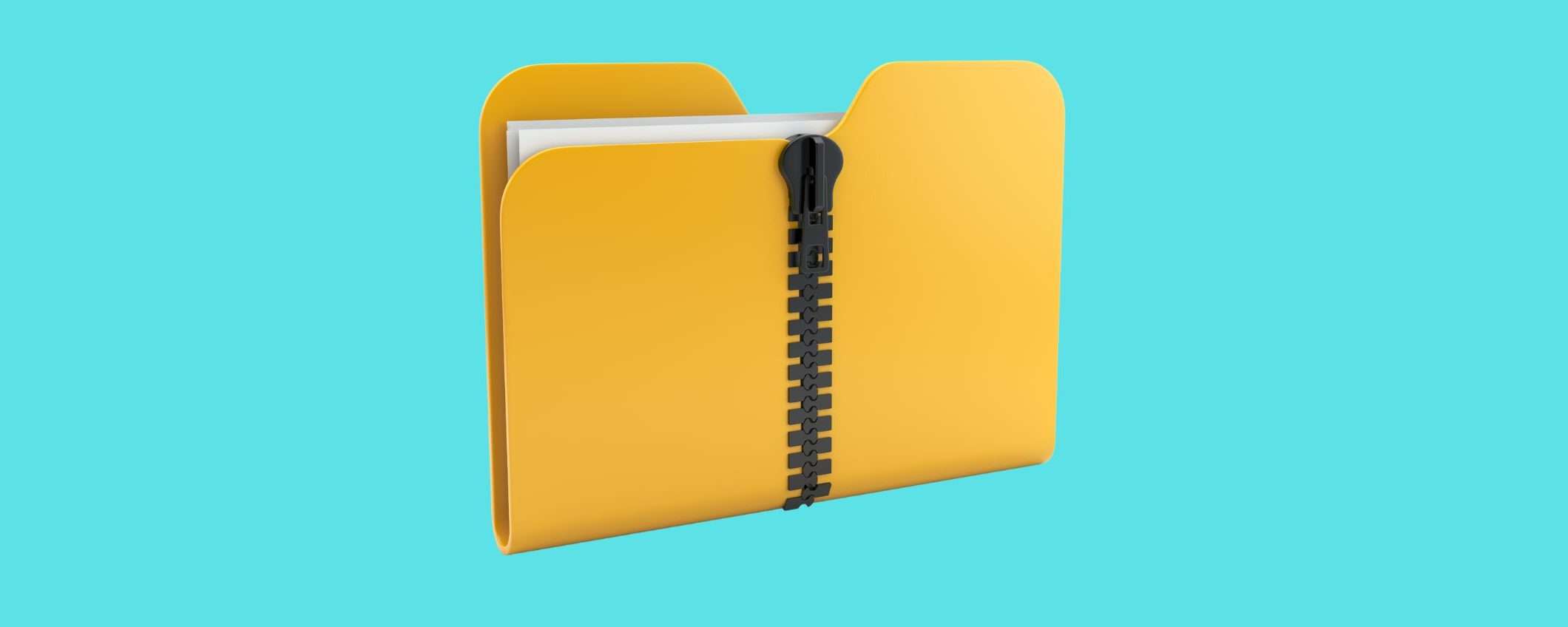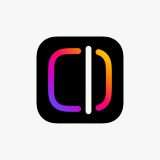Quando un file ZIP viene danneggiato o corrotto, non è più possibile accedere al suo contenuto. Ad esempio, se si prova ad aprire o decomprimere l’archivio, si potrebbero visualizzare messaggi di errore del tipo “Impossibile aprire il file” oppure alcuni file al suo interno potrebbero risultare mancanti o illeggibili.
Questo può essere molto frustrante se l’archivio ZIP contiene documenti, immagini o altri file importanti di cui si ha bisogno. Fortunatamente esistono alcuni software gratuiti per Windows che consentono di riparare e recuperare i file ZIP danneggiati. Questi tool analizzano l’archivio, ne riparano le parti corrotte e ne estraggono i file integri, aumentando le chance di recuperare i dati anche da un file ZIP apparentemente compromesso.
Come aprire un file ZIP che non si apre?
Quando un file ZIP viene danneggiato, non è più possibile accedere al suo contenuto, con la conseguente perdita dei dati in esso archiviati. Fortunatamente, esistono alcuni strumenti che possono aiutare a riparare e recuperare archivi ZIP corrotti su Windows 10 e 11.
L’efficacia di questi tool, chiaramente, dipende da quanto il file è corrotto. Se l’archivio ZIP presenta danni lievi, è molto probabile che l’utilizzo di un software di riparazione consenta il pieno recupero di tutti i dati. Man mano che il livello di corruzione aumenta, la percentuale di file completamente recuperabili potrebbe ridursi, ma è comunque possibile salvare parte del contenuto dell’archivio.
Ecco nel dettaglio alcuni dei metodi e dei software più efficaci per riparare file ZIP danneggiati sul sistema operativo Windows.
1. Scaricare di nuovo il file ZIP
Può accadere che un file ZIP scaricato online risulti danneggiato e che, di conseguenza, non sia possibile estrarne il contenuto una volta aperto sul proprio computer. Le cause possono essere molteplici: errori di download, problemi di trasferimento del file, corruzione dei dati.
Ad esempio, se si scarica da un sito web un archivio ZIP contenente documenti di lavoro, ma dopo averlo estratto sul PC appare un messaggio di errore “Impossibile accedere ai file“, probabilmente il download non è andato a buon fine e il file si è danneggiato.
In questi casi, la soluzione migliore è eliminare l’archivio danneggiato e provare scaricarlo di nuovo dal sito originale. Se il problema persiste, è consigliabile contattare l’amministratore del sito stesso per segnalare la difficoltà. Lo stesso procedimento va seguito se l’archivio ZIP danneggiato è stato ricevuto tramite email o condivisione file da un’altra persona. Bisogna chiedere al mittente di ricreare e inviare nuovamente l’archivio integro.
Uno dei vantaggi dei file ZIP è che possono essere ripristinati facilmente riscaricandoli o facendosene inviare una nuova copia intatta.
2. Riparare i file ZIP corrotti con DiskInternals ZIP Repair
DiskInternals ZIP Repair è un software gratuito che consente di riparare file ZIP danneggiati e recuperarne il contenuto. Per utilizzarlo, prima di tutto è necessario scaricare e installare sul proprio PC la versione gratuita disponibile sul sito ufficiale di DiskInternals.
Una volta aperto il programma, è possibile riparare un archivio ZIP corrotto seguendo questi passaggi:
- Avviare DiskInternals ZIP Repair;
- Cliccare sul pulsante “Avanti”;
- Selezionare il file ZIP danneggiato facendo clic su “Sfoglia”;
- Scegliere la cartella in cui salvare l’archivio riparato;
- Cliccare ancora su “Avanti” per visualizzare il contenuto recuperato;
- Selezionare “Apri archivio dopo procedura” e cliccare “Fine”.
Il software analizzerà il file danneggiato, ne riparerà gli errori ed estrarrà i file integri che è stato possibile recuperare. In questo modo, dati importanti possono essere salvati anche da archivi ZIP apparentemente corrotti.
3. Riparare i file ZIP corrotti con l’utilità di comando di WinZip
WinZip è un software abbastanza popolare per la gestione di archivi compressi su Windows, che include funzionalità per la riparazione di file ZIP danneggiati.
Sebbene la versione completa di WinZip sia a pagamento, è possibile scaricare una versione di prova gratuita valida per 21 giorni dal sito ufficiale. Questo consente di testare le funzioni del programma senza acquistare la licenza.
Oltre al programma base, è necessario installare il componente aggiuntivo “WinZip Command Line” che permette di riparare gli archivi ZIP tramite riga di comando. Anche questo add-on può essere scaricato gratuitamente dal sito del produttore.
Una volta installati WinZip e il relativo componente aggiuntivo, è possibile utilizzare il comando “zip.exe -f” da riga di comando per riparare un file ZIP danneggiato.
Una volta terminata l’installazione, basta seguire questi passaggi per utilizzare WinZip:
- Individuare il file ZIP danneggiato sul PC, fare clic con il pulsante destro del mouse e selezionare Copia come percorso;
- Premere Win + S per aprire il menu di ricerca;
- Digitare cmd nella casella e premere Invio;
- Nella finestra del prompt dei comandi, digitare cd seguito dal percorso del file copiato in precedenza e premere Invio (il risultato dovrebbe essere simile a questo:
cd\folder 1\folder 2\folder 3); - Digitare il seguente comando
"C:\Program Files\WinZip\wzzip" -yf zipfile.zipe premere Invio; Assicurarsi di sostituire zipfile nel comando con il nome effettivo del file ZIP danneggiato; - Premere un tasto qualsiasi per continuare.
WinZip salverà l’archivio ZIP riparato nella stessa cartella di quello danneggiato. A questo punto dovrebbe essere possibile aprirlo o estrarlo come di consueto.
4. Riparare i file ZIP corrotti con WinRAR
WinRAR è un altro famoso software per archiviare, comprimere ed estrarre file, che include funzionalità avanzate per la riparazione di archivi ZIP danneggiati. La versione completa è a pagamento, ma è possibile scaricare una versione di prova gratuita della durata di 40 giorni dal sito ufficiale WinRAR.
Una volta installato il programma sul proprio computer, è possibile riparare un file ZIP corrotto seguendo questi passaggi:
- Aprire WinRAR;
- Individuare la cartella contenente l’archivio danneggiato;
- Selezionare il file ZIP;
- Cliccare sul menu “Strumenti” e selezionare “Ripara archivio”;
- Scegliere la cartella di destinazione per il file riparato;
- Selezionare l’opzione “Tratta l’archivio corrotto come ZIP”;
- Cliccare OK per avviare la riparazione.
In questo modo, WinRAR esaminerà l’archivio danneggiato, ne riparerà gli errori e ne estrarrà i file che risultano validi.
Prossimamente, sarà possibile anche creare file ZIP direttamente da Files di Google, come ha scoperto Android Authority esaminando in anteprima la versione beta 1.4237.652465286.1-release, che non è ancora pubblica.
Riparare i file danneggiati per recuperare il contenuto
Quando ci si trova di fronte ad un file ZIP danneggiato che non si riesce ad aprire, esistono diverse soluzioni software in grado di aiutare a riparare l’archivio e recuperarne il contenuto.
Si va da semplici operazioni come riscaricare il file dalla fonte originale, a tool avanzati come DiskInternals ZIP Repair, WinZip e WinRAR che integrano funzionalità specifiche per la riparazione.
L’efficacia di questi strumenti dipende dal livello di corruzione dell’archivio, ma nella maggior parte dei casi è possibile salvare almeno parte del contenuto originario. Prima di rinunciare ad un file ZIP danneggiato, vale quindi la pena provare questi software di riparazione gratuiti che potrebbero consentire di recuperare dati importanti anche da archivi apparentemente compromessi.